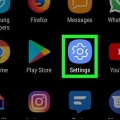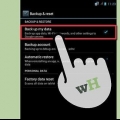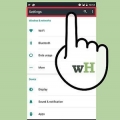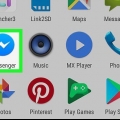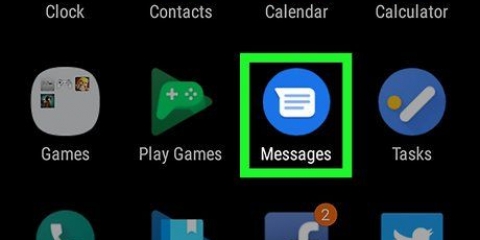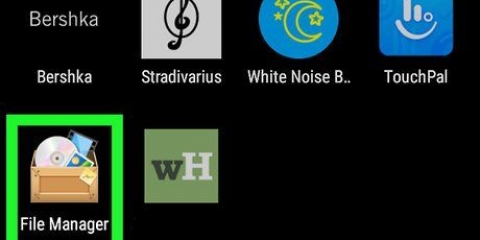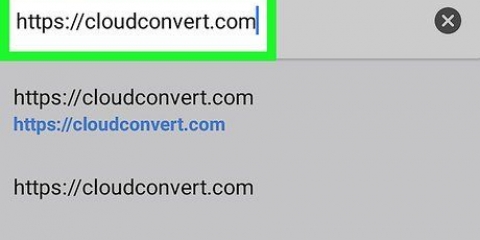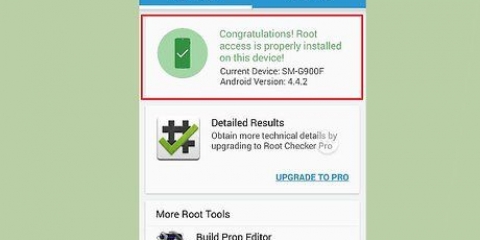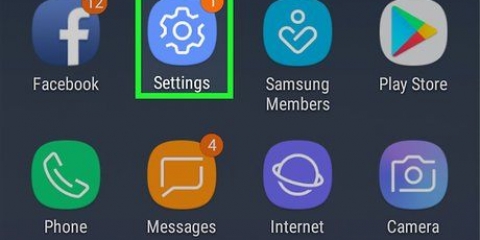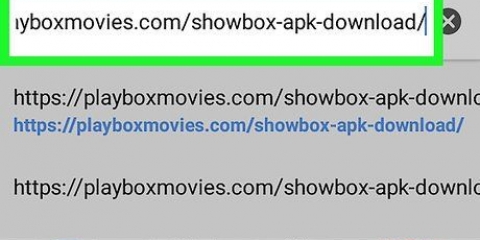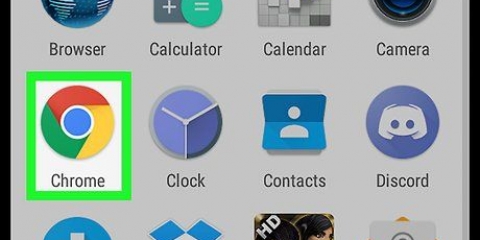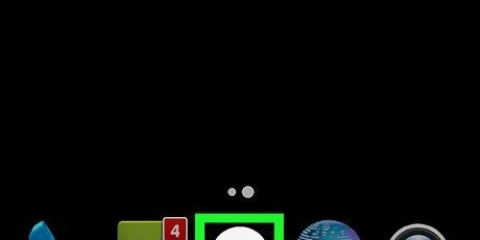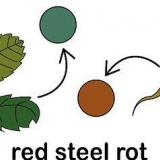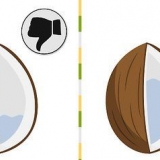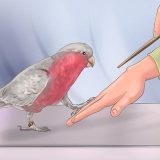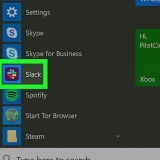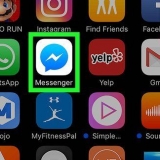Tryck och håll ned strömknappen för att stänga av enheten. Tryck och håll in Volym upp, Hem och strömknappen för att komma till återställningsmenyn. Använd volymknapparna för att "torka data/fabriksåterställning" och tryck på strömknappen för att välja den. Välj "torka datapartitionen" och efter det "starta om systemet nu". Din Galaxy kommer att starta om och radera all data och återgå till fabriksinställningarna.
Unroot en android
Att rota din Android-enhet kan ge dig mycket mer kontroll över den, men kommer att ogiltigförklara din garanti och göra reparationer till ett stort krångel. Lyckligtvis kan du ta bort de flesta enheter med några enkla steg. Saker och ting blir lite knepigare med Samsung Galaxy, men med rätt verktyg borde det inte ta mer än några minuter.
Steg
Metod 1 av 3: Ta bort roten manuellt

1. Öppna en rotfilhanterare på din enhet. Det finns många olika filhanterare tillgängliga från Play Butik som du kan använda för att bläddra bland din Androids rotfiler. Populära filhanterare inkluderar Root Browser, ES File Explorer och X-Plore File Manager.

2. Sök och tryck /system/bin/.

3. Hitta och ta bort filen su. Tryck och håll ned filen och välj "radera" från menyn som visas. Det kan finnas nej su-fil, beroende på hur du rootade enheten.

4. Tryck /system/xbin/.

5. Radera detta su-fil också.

6. Sök och tryck /system/app/.

7. Ta bort filen superanvändare.apk.

8. Starta om enheten.
Ovanstående metod bör avrota din enhet efter omstart. Du kan kontrollera om detta lyckades genom att ladda ner och köra Root Checker-appen från Play Butik.
Metod 2 av 3: Använda SuperSU

1. Starta SuperSU-appen. Om du inte installerade en anpassad återställningsavbildning bör du kunna använda SuperSU på din enhet för att avrota den.

2. Tryck på fliken "inställningar".

3. Scrolla ner, till avdelningen "Städa".

4. Knacka på "Full unroot".

5. Läs bekräftelsemeddelandet och tryck på "Fortsätta".

6. Starta om din enhet när SuperSU är stängd.
På de flesta enheter kommer du att ha utfört en unroot med detta. Vissa anpassade firmware-avbildningsfiler kommer automatiskt att rota om enheten under uppstart, vilket gör denna procedur ineffektiv.

7. Använd en Unroot-app om den här metoden inte fungerar. Den universella unroot-appen, tillgänglig i Play Butik, kan avrota många olika Android-enheter. Det kostar €1,11 men kan vara väldigt användbart. Den här appen fungerar inte på Samsung-enheter (se nästa avsnitt).
Metod 3 av 3: Avrötta Samsung Galaxy-enheter

1. Ladda ner den fasta programvaran för din enhet. För att avrota din Galaxy-enhet behöver du lagerfast programvara för din enhet och nätverk. Det finns flera ställen där du kan hitta denna firmware online. Använd en sökmotor och sök efter din Galaxy-modell och nätverk tillsammans med orden, "lager firmware". Extrahera den fasta programvaran efter nedladdningen så ser du filen med tillägget .tjära.md5.
- Obs: Denna metod kommer inte att återställa KNOX-räknaren, vilket är sättet för Samsung att ta reda på om din enhet är rotad eller modifierad. Det är för närvarande möjligt att roota utan att aktivera KNOX-räknaren, men om du rootade din enhet med äldre metoder finns det inget sätt att återställa den räknaren.

2. Ladda ner och installera Odin3. Detta är ett utvecklarverktyg för Android, som låter dig överföra lagerfirmware från din dator till din Android-enhet. Du hittar installationsfilerna på Odins XDA-tråd.

3. Ladda ner och installera Samsung-drivrutinerna. Om du inte tidigare har anslutit din enhet till din dator måste du installera Samsungs USB-drivrutiner. Det snabbaste sättet att göra detta är genom Samsungs drivrutiner [här http://utvecklare.samsung.com/technical-doc/view.do?v=T000000117] att ladda ned. Ladda ner ZIP-filen, dubbelklicka på den för att öppna den och extrahera installationsfilen. Kör installationsfilen för att installera drivrutinerna.

4. Stäng av din enhet. Du måste starta om den i ett speciellt läge.

5. Tryck och håll ned Volym ned, Hem och strömknappen. Detta kommer att starta upp enheten till nedladdningsläge. Anslut den till din dator via USB.

6. Starta Odin3. Du bör se en grön ruta på vänster sida av avdelningen "ID:COM". Om du inte ser detta är dina Samsung USB-drivrutiner inte korrekt installerade.

7. tryck på knappen .PDA i Odin 3. Bläddra till .tjära.md5 lager firmware du laddade ner.

8. Markera rutorna "PDA" och "Automatisk omstart" på. Se till att alla andra rutor är avmarkerade.

9. tryck på knappen .Start för att starta unrootproceduren. Detta kan ta cirka 5-10 minuter. När denna process är klar kommer du att se "PASSERA!" i topprutan i Odin3. Din Galaxy bör nu starta upp i standardoperativsystemet TouchWiz.

10. Återställ enheten till fabriksinställningarna om enheten går in i en loop under uppstart. Om din mobil fastnar i en oändlig slinga efter upplåsning måste du fabriksåterställa enheten. Detta kommer att radera allt på enheten.
Оцените, пожалуйста статью